烂泥:wordpress迁移到docker
本文由ilanniweb提供友情赞助,首发于烂泥行天下
jenkins技术分享QQ群:571981257
这几天抽了个时间,终于把自己阿里云ecs的os升级到了centos7,所以也打算把博客wordpress也升级下,同时还要使用现在比较火的docker技术。
下面把相关wordpress迁移到docker中的相关步骤记录下。
PS:强烈建议OS使用3.0以上内核。
一、备份wordpress数据
在正式迁移wordpress之前,我们需要备份wordpress的相关数据,包括数据库、图片以及主题。
有关wordpress数据库的备份,就是个仁者见仁智者见智的事情了,你通过什么方法都可以备份的。我这边的做法是在本地的一个环境上,使用navicat这个mysql数据库管理工具,把数据传输到本地的环境上。
wordpress图片和主题都在wp-content这个目录下,我们只需要备份这个目录即可。
二、安装docker及其相关软件
wordpress相关数据备份完毕后,我们现在开始安装docker及其相关软件。
2.1 安装docker
docker的安装我们可以分为使用脚本快速安装和配置yum源安装,下面分别介绍下。
2.1.1 脚本快速安装
docker的安装比较简单,我们可以直接使用官方提供的脚本快速安装命令进行安装,如下:
curl -fsSL https://get.docker.com/ | sh
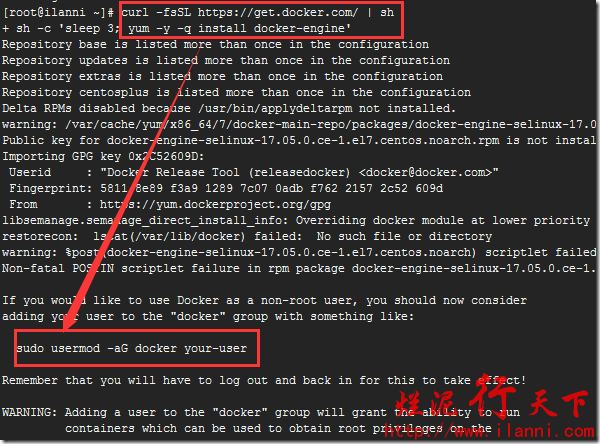
当然我们也可以使用国内提供的脚本快速安装命令,如下:
curl -sSL https://get.daocloud.io/docker | sh
2.1.2 配置yum源安装
通过配置yum源方式安装docker就比较简单,只需要在本地配置yum仓库配置即可。在此我们使用的中科大的docker仓库,配置如下:
vim /etc/yum.repos.d/docker.repo
[dockerrepo]
name=Docker Repository
baseurl=https://yum.dockerproject.org/repo/main/centos/7
enabled=1
gpgcheck=1
gpgkey=https://yum.dockerproject.org/gpg
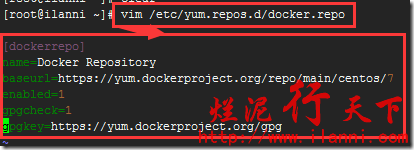
yum仓库配置完毕后,我们现在开始安装docker,如下:
yum -y install docker-engine
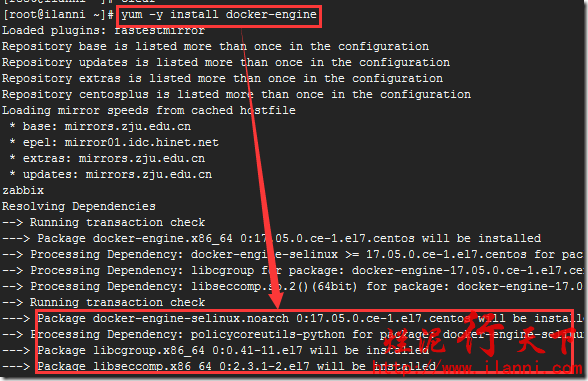
2.1.3 普通用户添加docker权限
如果我们想让普通用户也具有使用docker权限,只需要把该用户添加到docker用户组即可。现在以ilanni这个用户为例,如下:
cat /etc/group |grep docker
sudo usermod -aG docker ilanni
su – ilanni
docker ps
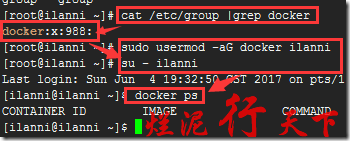
2.1.4 docker开机启动
默认情况下docker是没有开机启动的,使用下面命令使docker开机启动,如下:
systemctl start docker && systemctl enable docker

2.2 安装docker-compose
因为wordpress需要使用多个docker镜像,所以在此我们使用docker-compose编排工具,进行管理。
安装docker-compose,使用如下命令:
curl -L https://github.com/docker/compose/releases/download/1.13.0/docker-compose-`uname -s`-`uname -m` > /usr/local/bin/docker-compose
chmod +x /usr/local/bin/docker-compose
docker-compose –version
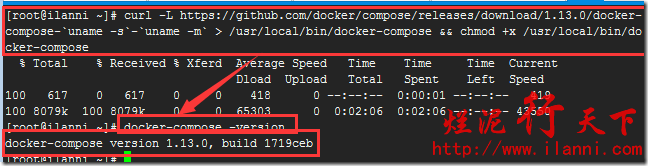
2.3 安装iptables
centos7默认情况使用的是firewalld作为防火墙,但是对firewalld很是不熟悉,所以还是打算使用iptables。
下面安装iptables,使用如下命令:
yum -y install iptables-services iptables
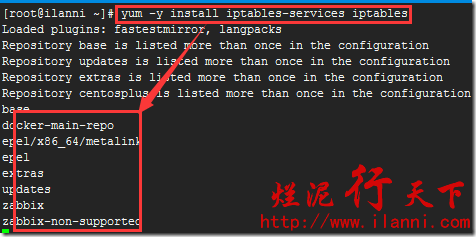
把iptables加入到系统服务,使用如下命令:
cp /usr/libexec/iptables/iptables.init /etc/init.d/iptables
/etc/init.d/iptables start
/etc/init.d/iptables status
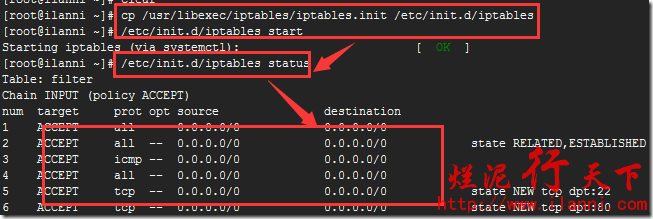
把iptables设置为开机启动,使用如下命令:
systemctl enable iptables
systemctl list-unit-files | grep iptables
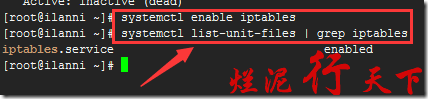
关闭firewalld服务,使用如下命令:
systemctl disable firewalld.service
systemctl status firewalld.service

PS:docker及其相关软件安装完毕后,强烈建议重启服务器。
三、下载镜像
在本次wordpress迁移到docker中,我们需要两个镜像mysql镜像和wordpress镜像。其中wordpress镜像中包含apache、php和wordpress,而mysql镜像提供数据库服务。
PS:无论是wordress镜像还是mysql镜像都提供了多个版本,比如:wordpress镜像中有的只提供wordpress功能,没有提供php功能等等。
但是这次为了迁移的方便,我们只使用wordpress提供的全部功能。
除此之外,考虑到众所周知的原因,我们使用国内网易的蜂巢docker。
3.1 下载mysql5.5镜像
因为我现在wordpress的数据库使用的mysql5.5版本,所以我们也要下载mysql5.5的docker镜像,使用如下命令:
docker pull hub.c.163.com/library/mysql:5.5
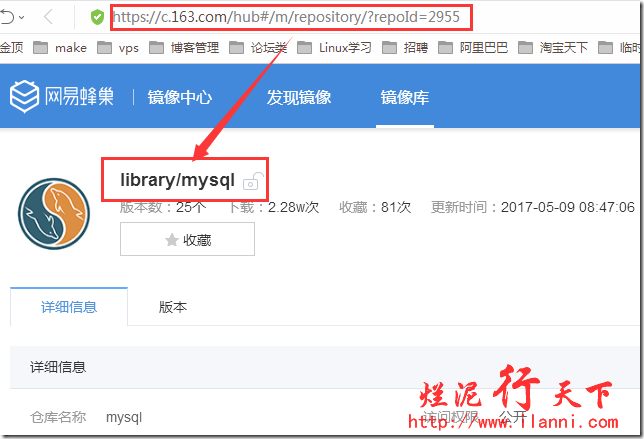

如果要使用官方提供的mysql5.5镜像,使用如下命令:
docker pull mysql:5.5
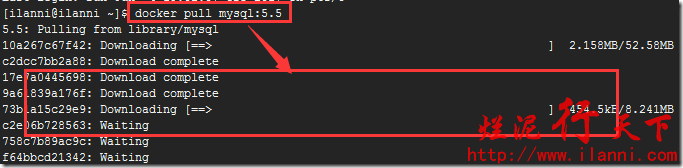
3.2 下载wordpress镜像
wordpress镜像我们使用最新的版本即可,下载最新版本的镜像命令如下:
docker pull hub.c.163.com/library/wordpress
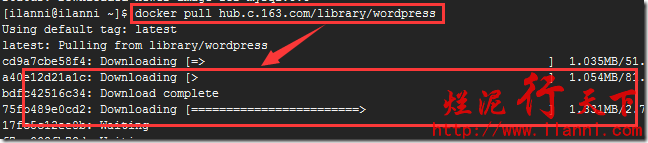
如果要使用官方提供的wordpress镜像,使用如下命令:
docker pull wordpress
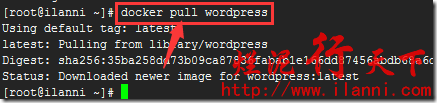
对于wordpress提供的多个版本,我们使用的是包含有apache、php、php-fpm的latest版本。
对于只提供wordpress功能的版本,我们会在以后的文章进行相关讲解。
四、编写docker-compose.yml文件
为了管理容器的方便在此我们使用的是docker-compose来进行的,当然你也可以对每个docker镜像单独来运行。
但是在这为了迁移的方便,我们在这直接使用docker-compose来进行管理。
对于docker-compose,我们只需要编写docker-compose.yml文件,即可。示例如下:
vim docker-compose.yml
version: '2'
services:
mysqldb:
image: hub.c.163.com/library/mysql:5.5
container_name: ilanni_mysql
ports:
- "33033:3306"
volumes:
- ./data:/var/lib/mysql
restart: always
environment:
MYSQL_ROOT_PASSWORD: 123456
MYSQL_DATABASE: ilanni
MYSQL_USER: wwwilanni
MYSQL_PASSWORD: ilanni123
wordpress:
depends_on:
- mysqldb
image: hub.c.163.com/library/wordpress
container_name: ilanni_wordpress
ports:
- "80:80"
restart: always
environment:
WORDPRESS_DB_HOST: ilanni_mysql:3306
WORDPRESS_DB_NAME: ilanni
WORDPRESS_DB_USER: wwwilanni
WORDPRESS_DB_PASSWORD: ilanni123
volumes:
- ./wp-content/themes/xiu_ilanni:/var/www/html/wp-content/themes/xiu_ilanni
- ./wp-content/plugins:/var/www/html/wp-content/plugins
- ./wp-content/uploads:/var/www/html/wp-content/uploads
- ./favicon.ico:/var/www/html/favicon.ico
- ./alivv.txt:/var/www/html/alivv.txt
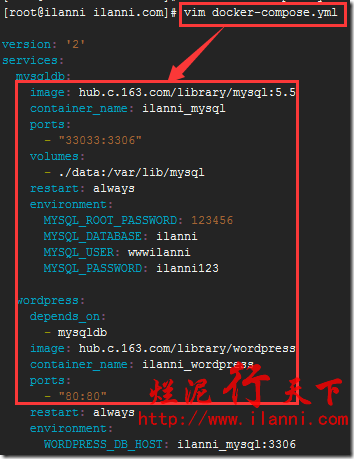
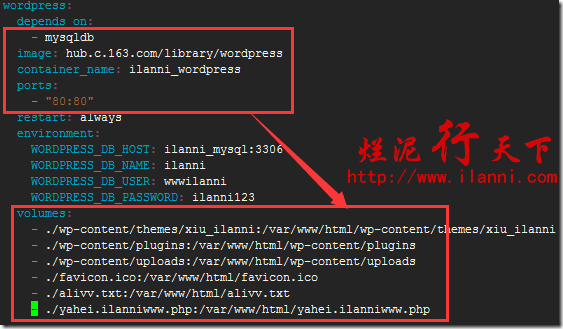
上述的docker-compose.yml文件中,我们创建了两个容器ilanni_mysql和ilanni_wordpress,其中- ./data:/var/lib/mysql的意思是把容器中的/var/lib/mysql目录映射到本地的data目录下。
- ./alivv.txt:/var/www/html/alivv.txt意思是把本地的alivv.txt文件挂载到容器为/var/www/html/alivv.txt文件。
- "33033:3306"意思是把容器中的3306端口映射为本地33033端口。
depends_on意思是一个容器依赖与另外一个容器。
docker-compose.yml文件编写完毕后,我们就可以启动容器了。使用如下命令:
docker-compose up -d
docker ps
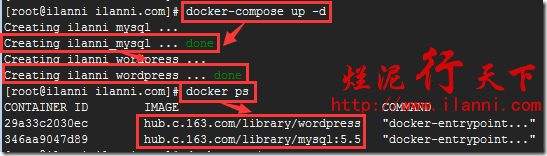
通过上图我们可以很明显的看出,ilanni_mysql和ilanni_wordpress这个容器已经创建完毕。
PS:上述docker-compose.yml文件相关的环境变量中,我们都可以在对应docker镜像中看到对应的函数。
mysql镜像的对应变量,可以通过如下连接进行查看:
https://hub.docker.com/r/library/mysql/
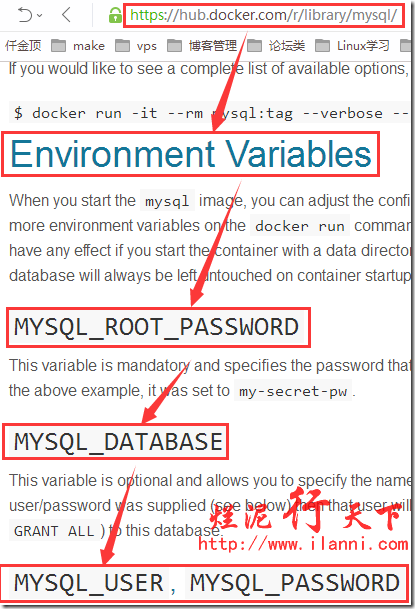
wordpress镜像的对应变量,可以通过如下连接进行查看:
https://hub.docker.com/r/library/wordpress/
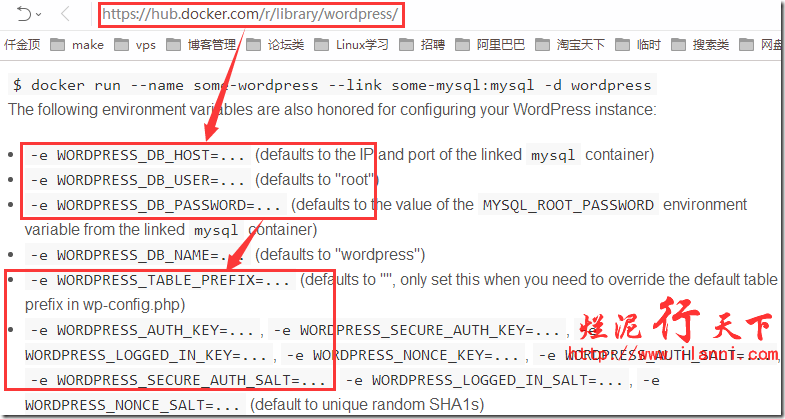
五、导入wordpress备份数据
通过上述章节,我们可以看到ilanni_mysql容器已经正常启动了。
现在我们把wordpress备份的数据导入到新的数据库中,使用navicat进行数据传输如下:


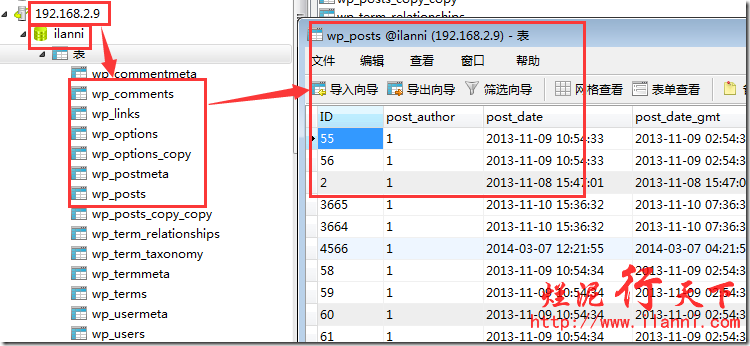
通过上图,我们可以看到wordpress数据已经被恢复到新的数据库ilanni_mysql中了。
其他的备份数据,我们只需要复制到对应的目录下即可。
六、启动容器
其实我们在前面已经启动了容器,之所以我们再次说要启动容器,是因为我们在第五章节中刚刚把原来备份的数据恢复到新的环境中。
现在我们只需要重启容器即可,使用如下命令:
docker-compose restart
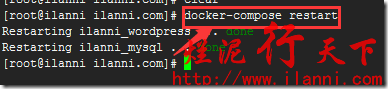
现在我们来访问下刚刚恢复数据后的wordpress,如下:
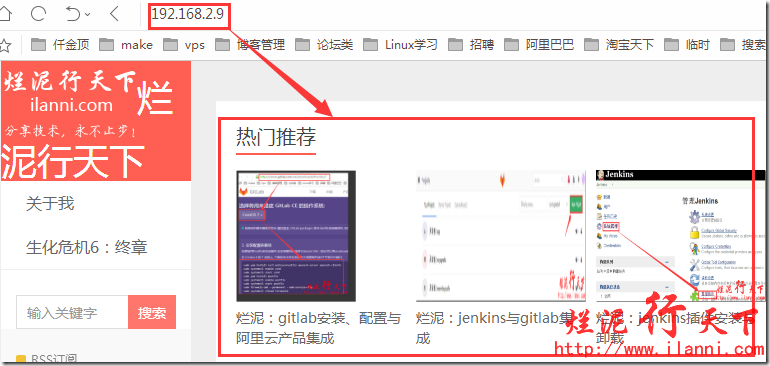
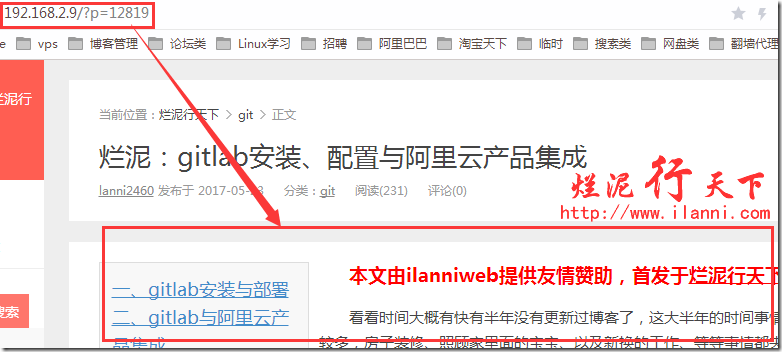
通过上图,我们可以看出wordpress已经全部迁移过去了。
七、配置iptables规则
因为没有启用firewalld服务,所以这个牵涉到有关iptables规则的配置。
下面是正确配置的iptables规则,如下:
cat /etc/sysconfig/iptables
*nat
:PREROUTING ACCEPT [263:15384]
:INPUT ACCEPT [135:7704]
:OUTPUT ACCEPT [104:6272]
:POSTROUTING ACCEPT [232:13952]
:DOCKER - [0:0]
-A PREROUTING -m addrtype --dst-type LOCAL -j DOCKER
-A OUTPUT ! -d 127.0.0.0/8 -m addrtype --dst-type LOCAL -j DOCKER
-A POSTROUTING -s 172.17.0.1/16 ! -o docker0 -j MASQUERADE
COMMIT
*filter
:INPUT ACCEPT [0:0]
:FORWARD ACCEPT [0:0]
:OUTPUT ACCEPT [0:0]
:DOCKER - [0:0]
-A INPUT -i br-eaa791e079d2 -j ACCEPT
-A FORWARD -o br-eaa791e079d2 -j DOCKER
-A FORWARD -o br-eaa791e079d2 -m conntrack --ctstate RELATED,ESTABLISHED -j ACCEPT
-A FORWARD -i br-eaa791e079d2 ! -o br-eaa791e079d2 -j ACCEPT
-A FORWARD -i br-eaa791e079d2 -o br-eaa791e079d2 -j ACCEPT
-A INPUT -m state --state RELATED,ESTABLISHED -j ACCEPT
-A INPUT -p icmp -j ACCEPT
-A INPUT -i lo -j ACCEPT
-A INPUT -p tcp -m state --state NEW -m tcp --dport 80 -j ACCEPT
-A INPUT -p tcp -m state --state NEW -m tcp --dport 22022 -j ACCEPT
-A INPUT -j REJECT --reject-with icmp-host-prohibited
-A FORWARD -j REJECT --reject-with icmp-host-prohibited
COMMIT
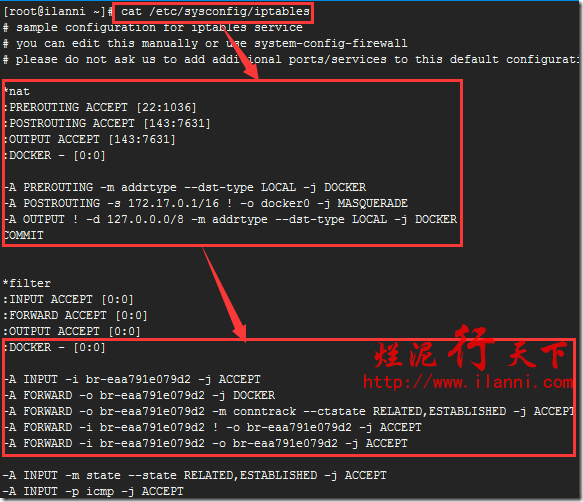
上述iptables规则中,我们需要关注nat规则和filter规则,对于nat规则中我们只需要关注POSTROUTING中ip地址即可。
该ip地址就是docrer0网卡的ip地址,我们可以通过ip a命令进行查看,如下:
ip add
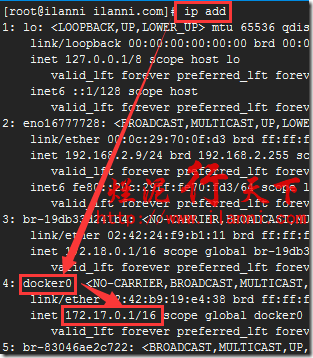
对于filter规则中,需要我们关注如下规则:
:DOCKER - [0:0]
-A FORWARD -o br-d63b827b6fc9 -j DOCKER
-A FORWARD -o br-d63b827b6fc9 -m conntrack --ctstate RELATED,ESTABLISHED -j ACCEPT
-A FORWARD -i br-d63b827b6fc9 ! -o br-d63b827b6fc9 -j ACCEPT
-A FORWARD -i br-d63b827b6fc9 -o br-d63b827b6fc9 -j ACCEPT
其中br-d63b827b6fc9为docker所在机器的桥接网卡地址,如果docker所在机器有多块网卡的话,我们可以通过登录进入docker容器查看ip地址,就可以得到该容器运行时所使用的宿主机的网卡。
示例如下:
docker exec -it ilanni_mysql /bin/bash
ip a
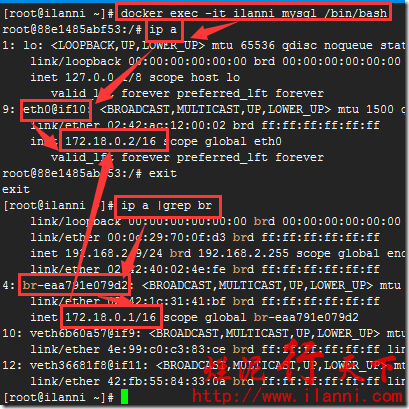
八、配置wordpress上传图片权限
按照上述步骤迁移完毕后,在发布文章时,你会发现wordpress提示你没有上传图片的权限。
这个应该是wordpress镜像的一个bug,需要我们修改wordpress镜像的upload目录的权限,如下:
docker exec -it ilanni_wordpress /bin/bash
chown www-data:www-data -R wp-content/uploads/

烂泥:wordpress迁移到docker相关推荐
- 博客从wordpress迁移到hexo
参考资料 https://www.jianshu.com/p/fd233d967e88 https://segmentfault.com/a/1190000005624504 https://gith ...
- 史上最简单的wordpress迁移搬家教程
当我们的wordpress网站需要换服务器或者域名时,又或者我们在本地使用做好了wordpress网站需要上线时,都需要用到wordpress迁移搬家技术.我网上也搜了很多,什么又要改数据什么的比较麻 ...
- 博客从wordpress迁移到Github.io、GitCafe
原文地址 博客从wordpress迁移到Github.io.GitCafe 最近博客(www.coderli.com) 被几个流氓IP爬的厉害,流量超标.促使我萌生了将博客迁移到github.io的想 ...
- 博客从 WordPress 迁移至 Halo
WordPress 是一个免费的开源项目,使用 PHP 语言开发的博客平台,并逐步演化成一款内容管理系统软件,数据开发基于 MySQL,有许多第三方开发的免费模板,安装方式简单易用.其它详细信息请参考 ...
- wordpress迁移
从一个地方搬到另一个窝,我必定会带着我的Wordpress,这就涉及到博客的迁移了.首先申明,该文非原创,放在这里主要是为了方便自己日后再次需要转移博客时,能很快锁定文章目标. 这篇文章主要介绍怎样将 ...
- Nginx下完美解决WordPress的伪静态 (wordpress 迁移后 导致 页面404)
直奔主题 如何设置WordPress在 Nginx下的伪静态 第一步:按照文章名为例,登陆后台按照箭头顺序修改固定连接,点击保存更改 第二步:登陆宝塔面板后台,按照文件路径 找到属于要配置域名的con ...
- wordpress迁移后,伪静态404解决方法
问题如下 解决方法 不是二级目录的 在宝塔伪静态设置将"二级目录/"去掉即可 是二级目录的直接复制下方即可 location /二级目录名称/ {index index.htm ...
- wordpress 迁移网站更改域名解决图片无法显示
1.两种方法 (1).允许mysql远程登录 命令>CREATE USER 'root'@'%' IDENTIFIEDBYPASSWORD'*password'; GRANTALLPRIVILE ...
- 如何将Jenkins基础环境迁移到Docker?
使用Docker完成Jenkins部署,配置构建环境静态Slave与动态Slave. Docker部署Jenkins 前往DockerHub下载Jenkins长期支持版本镜像. 查看官方的镜像历史(获 ...
最新文章
- 设计模式 — 行为型模式 — 策略模式
- swoole 异步系统文件IO
- 1.16 字符串的加密解密
- cocoa 调用C的静态库
- 【FPGA VerilogHDL】第一次尝试:LED灯基础实验
- Stream、FileStream、MemoryStream的区别
- 使用日志审计查看MaxCompute执行过哪些操作
- python 扫描仪_玩《Minecraft我的世界》学python编程,可领|取电子学习版本
- Python报错SyntaxError: (unicode error) ‘utf-8‘ codec can‘t decode byte 0xc5 in position 0: invalid
- lastinsertid mysql_mysql错误,帮忙看看
- silverlight的开发暂时是痛苦的
- Java 读取 INI 配置文件的方法
- Mysql解决死锁的问题,防止阻塞
- centos启动提示unexpected inconsistency RUN fsck MANUALLY
- pytorch GPU分布式训练 数据并行
- mybatis配置sql超时时间
- 爬虫实战 -- QQ音乐爬取全部歌曲
- 2017初二上期中考试总结
- WPF无边框窗体拖动
- Fairy GUI 使用
